Lotus du Nil

Tutorial original aquí
Tutorial original creado por Vérone el 30 de agosto de 2020
Gracias a las traductoras que hacen viajar mis tutoriales por el mundo.
No hace falta cuenta de Dropbox para descargar. Tutorial AQUI
VERSION 1
Tube Mujer de ?
version 2
Tube Mujer de Malkoffee
Filtros:
Flaming Pear
Mura's Seamless
Simple
Eye Candy 5 Impact
Mura's Meister
Mascara e imagen en Google imágenes
Material
Abrir el archivo con el material. Doble clic sobre los presets_
extrude y _perspective shadow para que se instalen en el filtro.
Si quieres puedes ayudarte de la regla para situarte en la realización del tutorial
Marcador (Arrastra con el raton)

ETAPA 1 : el fondo
1.Elegir una imagen paisaje
Edición_ Copiar
2.Abrir una nueva imagen de 900 x 600 transparente
Edición_ Copiar
Edición_ Pegar en la selección
Selecciones_ Anular selección
Ajustar_ Desenfocar_ Desenfoque Gaussiano_ 50
3.Capas_ Nueva capa de trama
Llenar con el color blanco
Capas_ Nueva capa de máscara_ A partir de una imagen
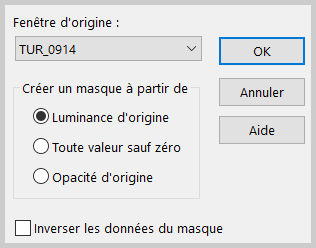
Capas_ Fusionar grupo
4.Efectos_ Efectos 3D_ Sombra
0_0_100_40 Negro
Capas_ Modo de capas_ = Superposición
Capas_ Fusionar hacia abajo
5.Edición_ Cortar
Activar la herramienta de selección_ Rectángulo_ Personalizada
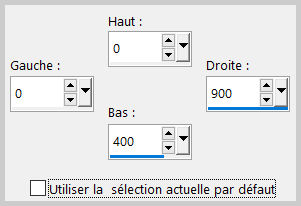
Edición_ Pegar en la selección
Selecciones_ Anular selección
6.Efectos_ Complementos_ Flaming Pear_Flood
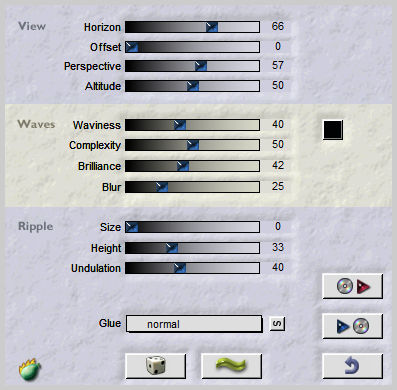
7.Edición_ Cortar
Activar la herramienta de selección_ Rectángulo_ Personalizada
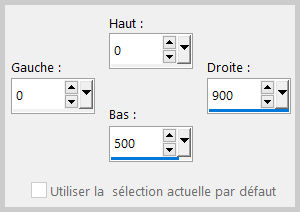
Edición_ Pegar en la selección
Selecciones_ Anular selección
ETAPA 2 : el suelo
1.Capas_ Nueva capa de trama
Selecciones_ Seleccionar todo
Activar la imagen paisaje
Edición_ Copiar
Edición_ Pegar en la selección
Selecciones_ Anular selección
Ajustar_ Desenfocar_ Desenfoque Gaussiano_ 50
2.Efectos_ Complementos_ Mura's Seamless_Checks
Valores por defecto
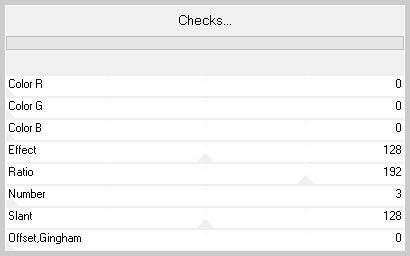
3.Efectos_ Complementos_ Mura's Seamless_Tiling with Shrink
Valores por defecto
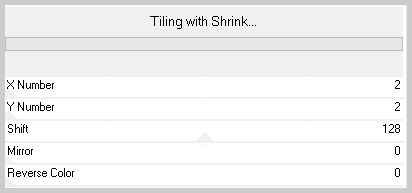
4.Efectos_ Efectos Geométricos_ Perspectiva Vertical
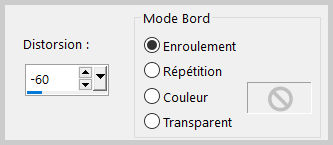
5.Edición_ Cortar
Activar la herramienta de selección_ Rectángulo_ Personalizada
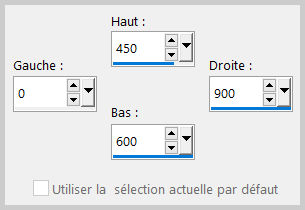
Edición_ Pegar en la selección
Selecciones_ Anular selección
6.Efectos_ Complementos_ Simple_Blintz
7. Efectos_ Efectos Geométricos_ Esfera
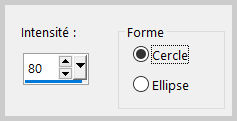
ETAPA 3 : el triángulo
1.Capas_ Nueva capa de trama
Llenar con el color blanco
Capas_ Nueva capa de máscara_ A partir de una imagen
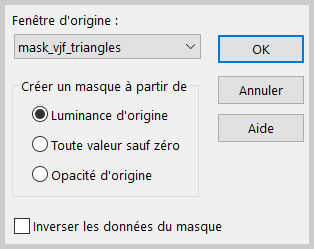
Capas_ Fusionar grupo
2.Imagen_ Espejo_ Espejo Vertical
3.Selecciones_ Seleccionar todo
Selecciones_ Flotar
Selecciones_ Fijar
4. Activar la imagen paisaje
Edición_ Copiar
Edición_ Pegar en la selección
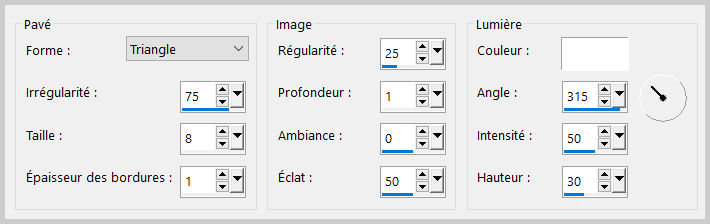
Selecciones_ Anular selección
5.Activar la varita mágica_ Contiguas seleccionado
Seleccionar el interior del triángulo
Selecciones_ Modificar_ Contraer_ 4 pixeles
Activar la imagen paisaje
Edición_ Copiar
Edición_ Pegar en la selección
Selecciones_ Invertir
Efectos_ Efectos 3D_ Sombra
0_0_100_40 Negro
Selecciones_ Anular selección
6.Imagen_Cambiar de tamaño_ Redimensionar al 75%
Todas las capas sin seleccionar
Efectos_ Complementos_ Eye Candy 5 Impact_Extrude
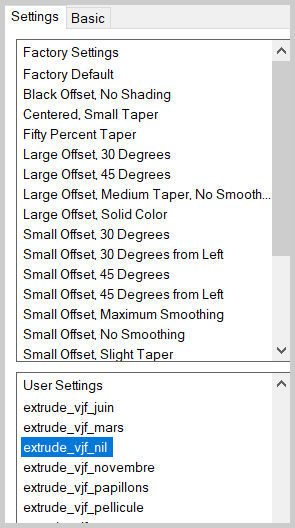
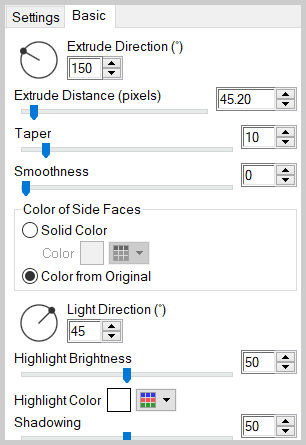
7.Efectos_ Efectos de Distorsión_ Convexto_ 100%
Imagen_Cambiar de tamaño_ Redimensionar al 65% x 85%
Proporciones_ Sin seleccionar
9.Efectos_ Efectos de la imagen_ Desplazamiento
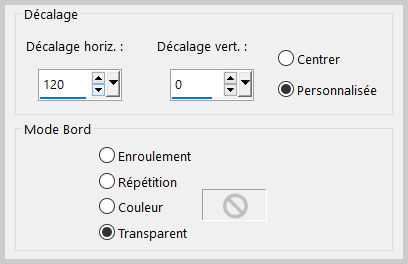
10.Efectos_ Complementos_ Eye Candy 5 Impact_Perspective Shadow
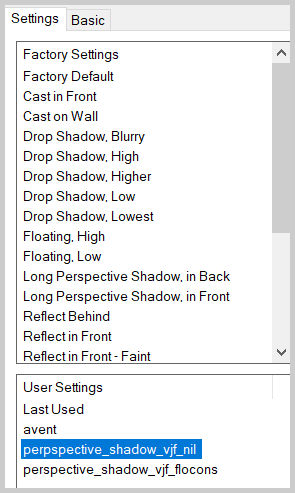
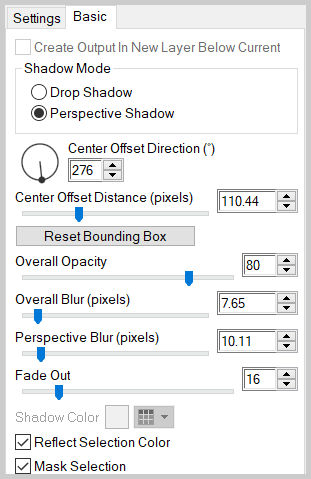
4.Efectos_ Efectos 3D_ Sombra
0_0_60_20 Negro
ETAPA 4 : la bruma
1.Capas_ Fusionar visibles
2.Efectos_ Complementos_ Mura's Meister_Cloud
(poner los valores de la izquierda del panel, antes que los números)
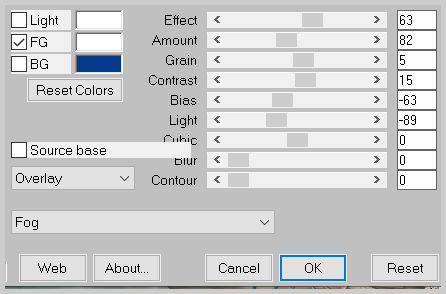
ETAPA 5 : el personaje
Activar el tube del personaje
Edición_ Copiar
Edición_Pegar como nueva capa
Si es necesario redimensionar
Colocar en su sitio
Efectos_ Efectos 3D_ Sombra
0_0_6_20 Negro
ETAPA 6 : el marco
1.Capas_ Fusionar todo
Imagen_ Agregar bordes_ Simétrico_ 40 pixeles en un color que contraste.
Activar la varita mágica_ Seleccionar este borde
Activar la imagen paisaje
Edición_ Copiar
Edición_ Pegar en la selección
Ajustar_ Desenfocar_ Desenfoque Gaussiano_ 50
Selecciones_ Modificar_ Contraer_ 4 pixeles
2.Ajustar_ Agregar o quitar ruido_ Agregar ruido
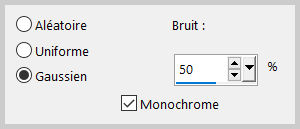
Efectos_ Efectos de Borde_ Dilatar
Efectos_ Efectos de Borde_ Realzar
3.Efectos_ Efectos 3D_ Sombra
0_0_100_40 Negro
ETAPA 7 : los lotos
1.Capas_ Nueva capa de trama
Selecciones_ Seleccionar todo
Activar la imagen paisaje
Edición_ Copiar
Edición_ Pegar en la selección
Selecciones_ Anular selección
Ajustar_ Desenfocar_ Desenfoque Gaussiano_ 50
2. Ajustar_ Agregar o quitar ruido_ Agregar ruido
Mismos valores que la vez anterior
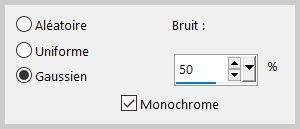
Efectos_ Efectos de Borde_ Dilatar
Efectos_ Efectos de Borde_ Realzar
3.Capas_ Nueva capa de máscara_ A partir de una imagen
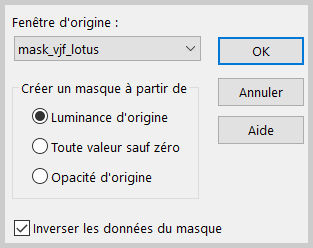
Capas_ Fusionar grupo
4.Efectos_ Complementos_ Eye Candy 5 Impact_Extrude
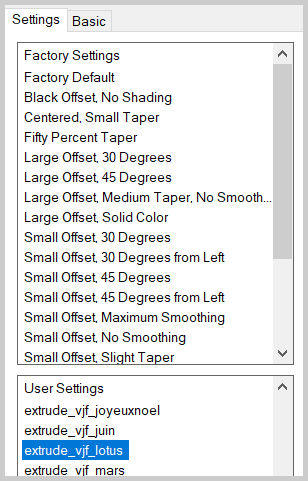
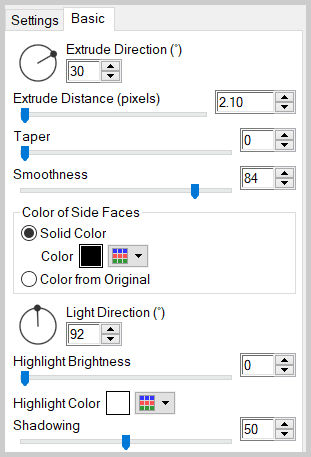
5.Efectos_ Efectos 3D_ Sombra
1_1_60_1 Negro
Ajustar_ Brillo y Contraste_ Brillo y Contraste
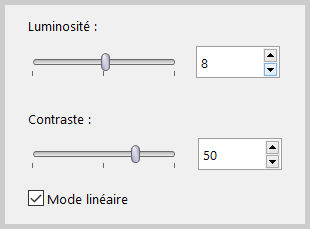
6.Edición_ Cortar
Activar la herramienta de selección_ Rectángulo_ Personalizada
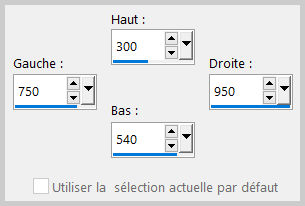
Edición_ Pegar en la selección
Selecciones_ Anular selección
7.Capas_ Duplicar
Imagen_ Espejo_ Espejo horizontal
8. Añadir vuestra firma en nueva capa,
Capas_ Fusionar todo et Guardar en formato JPG
Gracias por haberlo hecho o interpretado
Este tutorial ha sido realizado por Vérone. Es una creación personal.
Cualquier parecido con otro no será más que coincidencia.
Prohibido su uso o divulgación sin el previo consentimiento de su autora
Concepción y realización © veroreves 2020

